Uitgaande meldingen beheren
5 min
In dit artikel
- Meldingen bekijken
- Uitgaande meldingen beheren
- Veelgestelde vragen
Op de Uitgaande meldingen-pagina kun je alle manieren bijhouden waarop je meldingen naar je klanten stuurt. Schakel meldingen in of uit, bewerk je geautomatiseerde meldingen en bekijk statistieken om de effectiviteit van je communicatie te beoordelen.
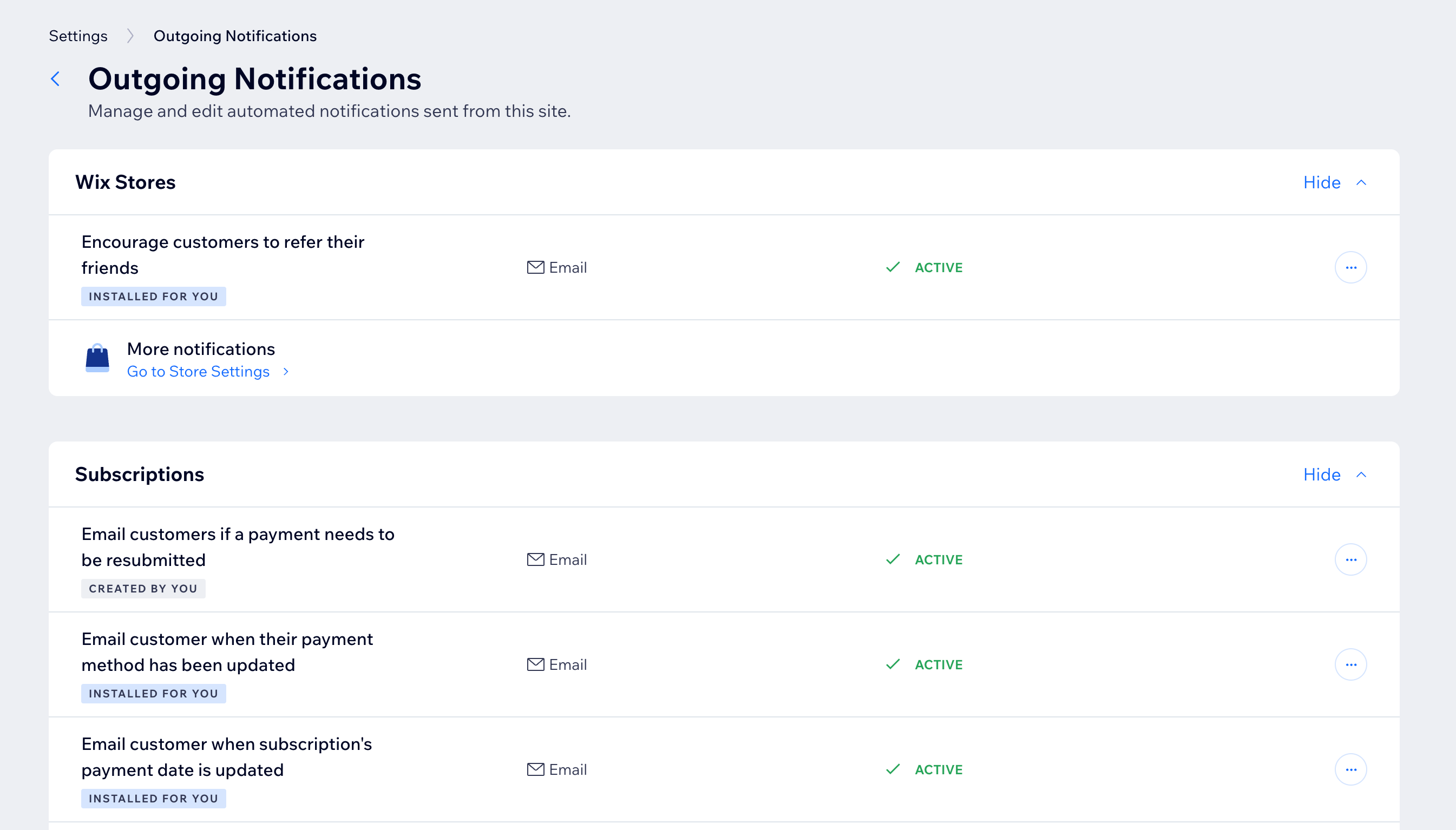
Meldingen bekijken
Bekijk al je actieve en inactieve meldingen, in alle apps, op de Uitgaande meldingen-pagina. De meldingen worden gedeeld door de Wix-apps die je hebt geïnstalleerd, voor een nauwkeurigere controle.
Daarnaast kun je zien welke meldingen je hebt gemaakt (met behulp van een automatisering) en welke voor je zijn geïnstalleerd.
Tip:
Je kunt ook een samenvatting zien van elke melding, inclusief het totale aantal keer dat de melding is getriggerd en de laatste triggerdatum. Dit kan je helpen controleren of de automatisering werkt en hoe effectief deze is. Als de automatisering bijvoorbeeld 0 keer is getriggerd, werkt deze mogelijk niet correct.
Om je uitgaande meldingen te bekijken:
- Ga naar Instellingen op het dashboard van je website.
- Klik op Uitgaande meldingen.
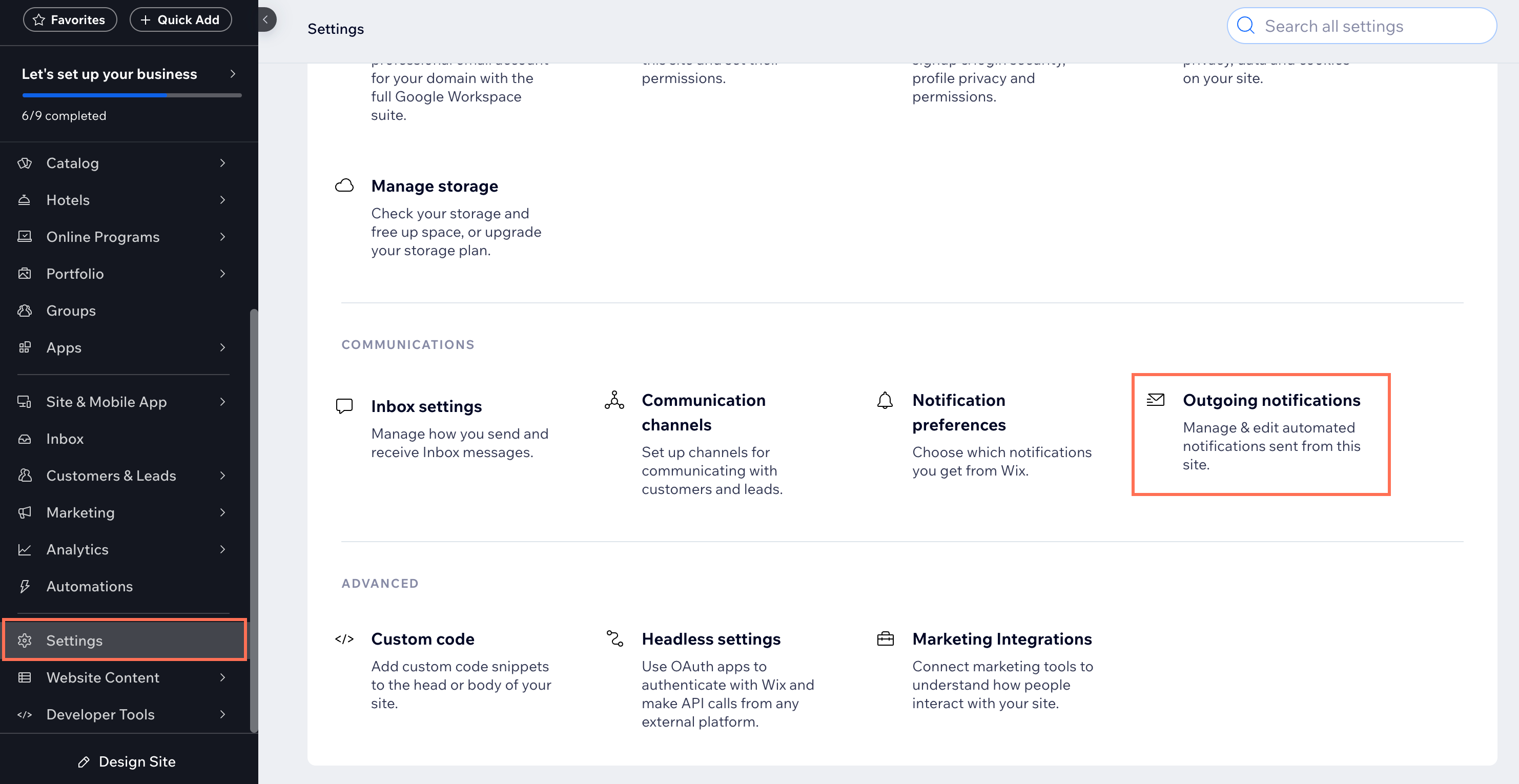
Uitgaande meldingen beheren
Beheer en bewerk meldingen die vanaf je website naar je klanten worden verzonden (bijvoorbeeld: e-mails en mobiele pushmeldingen). Je kunt een melding activeren of deactiveren, het activiteitenoverzicht bekijken en de automatisering openen om de nodige wijzigingen aan te brengen.
Let op:
Uitgaande meldingen worden beheerd via Wix Automations. Je kunt al je automatiseringen bekijken en beheren vanaf de Automatiseringen-pagina op het dashboard van je website.
Om uitgaande meldingen te beheren:
- Ga naar Instellingen op het dashboard van je website.
- Klik op Uitgaande meldingen.
- Wijs de betreffende melding aan en klik op Samenvatting.
- Kies wat je vervolgens wilt doen:
Klik op de Terug-pijl om terug te keren naar de Uitgaandee meldingen-pagina.
Een melding bewerken
Een melding dupliceren
De naam van een melding wijzigen
E-mailautomatiseringsstatistieken bekijken
Een melding deactiveren
Een melding verwijderen
Veelgestelde vragen
Klik op een vraag hieronder voor meer informatie over meldingen.
Waarom worden mijn meldingen niet verzonden?
Waar kan ik de meldingen die ik ontvang beheren?
Tellen app-automatiseringen mee voor mijn maandelijkse e-maillimiet?


 .
.